
こんにちは。重度のネット依存モンスターの『ぼす』です。
最近、自宅のWi-Fiが弱い、または遅いと感じることがありました。
特にYouTubeなどの動画を視聴する時なんかは、必ずと言っていいほど、見ている途中で毎回『インターネットに接続されていません』と表示され、そのたびにストレスを感じていました。
何かしら、原因があり電波が弱くなり届かないんだろうと考えて、いろいろ調べてみました。
今回は、無線LAN中継器なるものを取り付けて、「今までの悩みは何だったんだ!」ってぐらい電波状況が改善して、感動したので、私と同じように悩んでいる方は最後まで読んでってください。
- 無線LAN中継器 TP-LINKのRE200はもっと早く知っていればよかったと思える商品だった。
無線LAN中継器 TP-LINKのRE200はもっと早く知っていればよかったと思える商品だった。
TP-LINKのRE200を設置した後は、「なんでもっと早くこの商品に出会わなかったんだろう?」という気持ちになりました。
一階と二階で距離があるし、壁で隔てられているため電波状況が悪いのはどうしようもないと思い込んでしまっていたのもあり、我が家の電波改善はあきらめて放置していたのが現状です。
しかし、結果として回線工事などもせずに、安くて簡単に電波状況が改善することが出来たので大満足です。
Wi-Fiの繋がりにくさが改善する前の電波状況
私の家は、1階と2階では、まったくWi-Fiの電波状況が違います。モデム兼ルーターは2階の角部屋に置いてあります。
だから、当然1階のほとんどの部屋ではスマホのWi-Fiの電波のマークが2本ぐらいしか表示されてません。
息子が使うタブレットのWi-Fiの接続が切れる!
電波が弱いなと思いつつも、普通にウェブサイト見たり、ゲームしたり出来てたんで、そこまでストレスは感じてなかったんですが、最近、3歳の息子にタブレットで、YouTubeの子供向けの動画とか、見せるようになってしまったんですよ。
で、息子がYouTubeにハマりだしたもんだから、結構観たがるんだけど、目が悪くならないように時間を決めて見せてはいますが、見たい時に動画が途切れると当然のように不機嫌になります。
基本的には1階のリビングで見せてるんですけど、しばらく静かに観てたと思ったら、急に、「観れん~。始まらん~。」って半ベソで怒りだします。
確認してみると、確かにしょっちゅうフリーズしてます。電波マークは1本、良くて一瞬2本あるぐらい。しまいにはWi-Fi切断されてLTEに接続されます。
Wi-Fi繋がらず、しょっちゅう通信制限到達してしまう
Wi-Fi環境じゃない所でYouTubeなどの動画を観ると、当然通信データがはねあがります。私の家は、私のスマホと妻のスマホとタブレットの3台でパケット定額のたったの5GBをシェアしています。
今までは5GBでも足りてたんですが、息子にYouTube見せるようになったら、早々と定額上限に達してしまって、「これはヤバイ!なんとかせねば。」と思うようになりました。
考えられるWi-Fiが弱い原因をいろいろ調べてみた
-
Wi-Fiルーターが故障した?
-
元々電波が弱い?(性能の問題)
-
周辺のWi-Fi機器が増えてきたことによる電波干渉?
-
自宅の壁を電波が通りにくい?
-
親機からの距離が遠すぎる?
-
子機に原因がある?(スマホやタブレット)
いろいろなサイトで調べてみて我が家の条件に当てはまりそうなものをピックアップしてみたところ、この6つぐらいにしぼりこめました。
まず、1と2の疑問は3年ぐらいしか経ってないし、故障は有り得ないだろうと思いましたが、NTT西日本公式ホームページで一応調べてみました。
結果は当然異状なし。
3の周辺のWi-Fi機器が増えてきたことによる電波干渉について調べるのに
『Wi-Fi Analyzer』と言うスマホのアプリを使用しました。このアプリを使用してわかったことは、各部屋によって周辺住宅の電波を受ける影響が違うことと、2.4GHzの周波数がやたらに干渉しあっている事でした。(これは要改善!)
2.4GHzの周波数とは電子レンジにも使用している周波数なので、当然我が家の電子レンジを使用しているときは、子供がタブレットでYouTube見ていると途切れます。
4と5に関しても、モデム兼ルーターは2回の角部屋に設置してあるので、我が家では改善しなければいけない課題であることがわかりました。
6のスマホやタブレットの子機側に問題がある?ですが、親機本体に近づいていくと電波マークが強くなり、動画も途切れなくなるので、問題ではないと判断しました。
調べた結果、改善すべきは距離の問題と電波干渉である。
普段、スマホやタブレットを使用するのは主に1階のリビングなので、確実に電波が届きにくくなる距離の問題が優先事項であると結論付けました。
なので、私がまず検討した事は、
その① 家のなかでもなるべく中心にWi-Fiルーターを設置する。
「・・・アカン⤵。我が家は中心に階段やないですか。」置く場所が無い❗それに万が一、階段の壁掛け設置にしたとしても、距離がありすぎてケーブル這わすの面倒くさ❕
なので無し。
その② 1階にWi-Fiルーターを置いてみる
「・・・アカン⤵。何処にも光ケーブルの挿し込みが見当たらん❗」なんで2階の角部屋だけやねん?❗(そもそも無線LANの電波って真横と下に向かって広がる特性らしい。)
だから、やっぱし1階に設置は無し。
その③ コンセントLAN(PLC)なる物を発見
コンセントLAN(PLC)ってのはモデム兼ルータとLANケーブルで接続して、すぐ近くのコンセントに挿し込むだけで、家中の配線がLANケーブルになるイメージ。
家中の電波弱い部屋のコンセントにLANケーブルで有線接続出来ます。一瞬、「おっ?これはいいんじゃない」と思ったけど、私がしたいのは無線LAN接続。タブレットだしね。 なので、これも無し。
万策尽きたか・・・
「ドラえも~ん( ノД`)…なんかいい道具出してよー」って言いたい・・・💧
そして、私の心の声が届いたのか・・・
その④ 無線LAN中継器なる物を知る。
(無線LAN中継器とは読んで字のごとく無線ランを中継するのである。)
「なになに?WPSボタン押して設定出来たら、使いたい部屋のコンセントに差すだけ。」・・・⁉めっちゃ簡単やん❗ワイの求めとるモンはこれやんけ‼
で、調べていくと、電波の周波数の対応規格やら、なんか、素人にはようわからん数値化された情報で、いろんな製品があり、値段も3000円位から、ウン万円のも有ります。
無線LAN中継器なるものを購入
なんもわからんまま、値段で決めてしまいそうになりますが、今、使用している無線LAN親機の対応規格を確認して、使用者のレビューやら見て、一番コストパフォーマンスの良さそうな、TP-LINKってメーカーのRE200という3000円位の物を選びました。

TP-Link WIFI 無線LAN 中継器 11ac/n/a/g/b 433+300Mbps 11ac対応 3年保証 RE200
- 出版社/メーカー: TP-LINK
- 発売日: 2016/05/24
- メディア: Personal Computers
- この商品を含むブログを見る
3000円位なら、これで電波状況が改善しなくても、「まあ、やっぱりこんなもんか。」と、あきらめれるしね。
そして、届いた品物はとってもコンパクトでスマホよりも小さいです。

これが届いた商品です。
取り付けと設定はとっても簡単、一瞬で終わる
さっそく取扱説明書を読んで、設定します。
実際の設定はほんとに一瞬で終わります。ルーター親機と無線LAN中継器の設定ボタンを、何秒間か押して設定完了のランプがつくのを確認したら、設定できてます。
あとはWi-Fiの入らない、もしくは弱くて届いていなかった部屋に設置するだけです。
どうですか?簡単でしょう?
設置前と設置後の電波の確認
これは『Wi-Fi Analyzer』とゆうスマートフォンのアプリのスクリーンショットです。
このpr500m-から始まる英数字の電波のお山が、我が家のWi-Fiです。
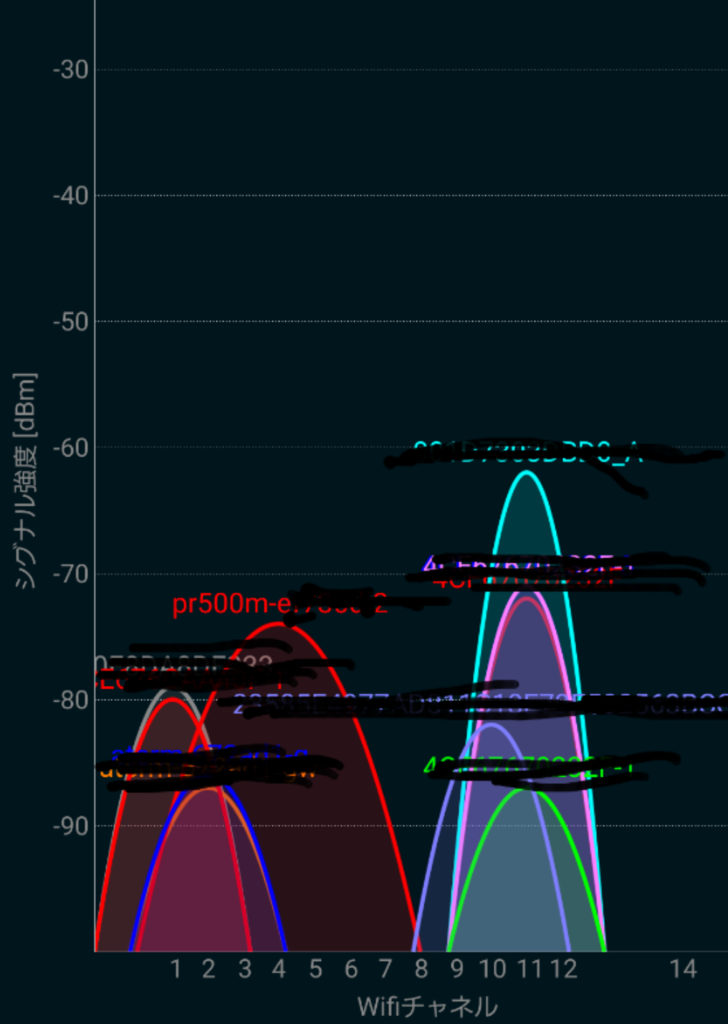
設置前 ↑
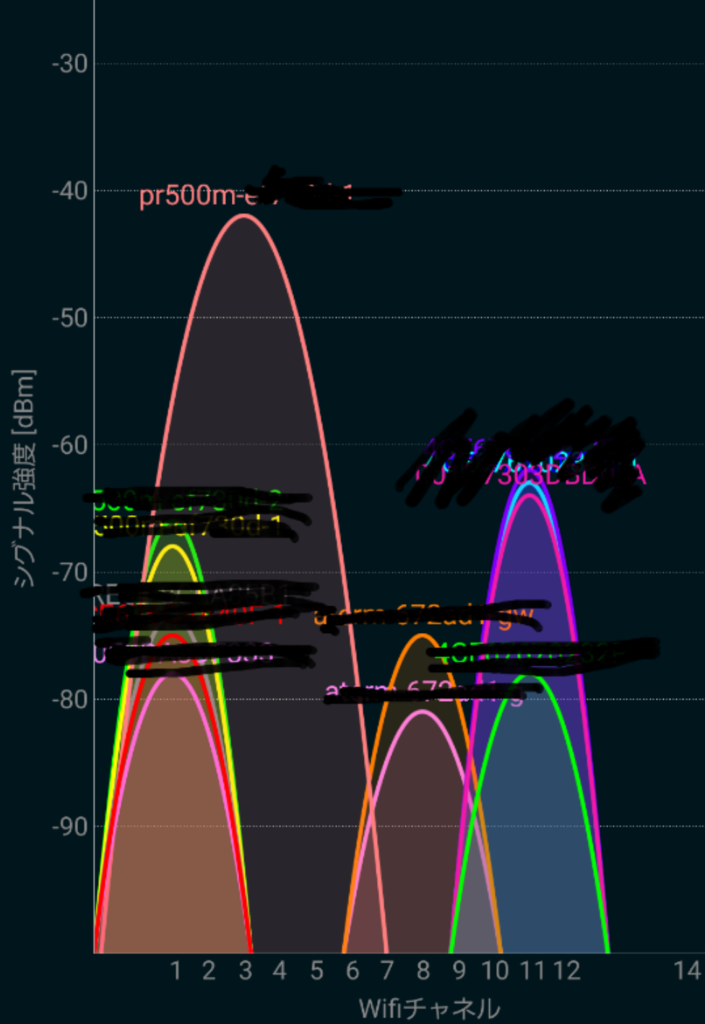
設置後 ↑
RE200を使用してみた感想は?
もう、格段にちがいます。電波とぎれません。もう、すんばらしいです。
こんなに変わるなら、もっと早く無線LAN中継器を知ってれば良かった。
しかも3000円くらいだしね。十分すぎですよ。
あとは耐久性ですね。
もう一つの問題点である周波数帯の電波干渉
『Wi-Fi Analyzer』のスクリーンショットで周波数の山のふもとが重なっているところは、周波数のチャネルが全く同じなので、干渉しています。
見ていただいてわかる通り、2.4GHz帯の周波数のチャネルは1から12、13が無くて14までしか有りません。これじゃあ干渉するのも無理ないです。
ちなみに5GHz帯の周波数は周りにも少ないし、チャネル数も多いので田舎ではまず干渉することはないでしょう。
結果は現時点では干渉は問題なかった
で、肝心の我が家の2.4GHz帯の周波数の干渉ですが、調べてみると我が家のWi-Fiの親機は優秀で、自動で干渉の少ないチャネルに変更してくれる設定になっていました。
現時点では問題なかったとは、今後さらに2.4GHzのWi-Fi機器が周辺住宅に増えていくと、干渉を起こすかもしれないからです。
(2018.5.9追記。その後もたまに『Wi-Fi Analyzer』を開いて周波数のお山を確認していますが、どうやらちゃんと自動で切り替えてくれているようです。)
無線LAN中継器はこんな人におすすめ
無線LAN中継器がおすすめなのはこんな人。
-
1階と2階で電波環境がかなり異なる人
-
スマホやタブレットを普段使っている部屋まで無線LAN親機(本体)からの距離がかなり離れている人
-
電波干渉に悩んでいる人
-
とにかく安く電波状況を改善したい人
上記にあてはまる人は無線LAN中継器を1度試してみるのがおすすめです。
ではでは。良い電波環境でネットサーフィン楽しんでくださいね。
最後まで読んで頂きありがとうございました。
※2019年2月2日追記
2018年7月29日から自宅のインターネット回線のプロバイダーを、BBexciteからGMOとくとくBBに変更しました。
変更した理由は、インターネットの接続方式の違いがあり、格段に繋がりやすくなることがわかったからです。
(PPPoE方式➡IPv6+方式に変更する事により、回線混雑時の渋滞を、バイパスルートでスイスイ渋滞を回避できるイメージです。)
詳しくは別の記事で書きますが、従来のBBexciteの接続方式では、夕方以降の回線混雑時にインターネットの下りスピードが極端に遅くなり、接続できないからです。
フロバイダー変更にともない、無線LAN親機もGMOとくとくBBが無料で提供している最新の機種に変更しました。
BUFFALO(バッファロー)のWXR-1750DPH2という製品です。
屋外でのWi-Fi使用ならブロードワイマックスがおすすめです。
【2018年10月追記】
屋外でも通信料(実質)無制限のWi-Fiなら、ブロードWiMAXが最強です。
私も2018年の8月から使い始めましたが、屋外でのノートパソコンの使用や、スマホのデータ通信は、ほぼ消費せずにbroadWiMAXのギガ放題プラン(月額3411円)で全てをまかなっています。
屋外でもYouTubeなどの動画を通信料を気にせずにバンバン見ることができているので、ぶっちゃけ誰にも教えたくないぐらい、かなりおすすめですよ\(^o^)/
NTTdocomoの電波回線を使用しているので、よくある電波が入りにくいや、データ通信速度が遅いという経験はまだありません。
(そうとう山奥いったらあるかもです。)
最新モデルは2020年以降の5G規格にも対応しているので、ギガが足りなくなるなんてのは過去の話になるでしょう。



